
آپ اپنے Android فون یا ٹیبلٹ کو اس کے بجلی کے بٹن - سادہ سے دباکر آن کرتے ہیں۔ اگر وہ بٹن کام نہیں کرتا ہے تو ، آپ کا آلہ ٹوٹنا ضروری نہیں ہے - اسے زندہ کرنے کے لئے بہت سے طریقے موجود ہیں۔
یہ مسئلہ ہارڈویئر کو پہنچنے والے نقصان کی وجہ سے بھی ہوسکتا ہے۔ ہوسکتا ہے کہ آپ کا فون یا ٹیبلٹ اس پر چل نہیں رہا ہے کیونکہ یہ ٹوٹ گیا ہے۔ لیکن ، اگر یہاں سافٹ ویئر کا کوئی مسئلہ ہے تو ، یہاں کے اقدامات اسے ٹھیک کردیں گے۔
اپنے فون یا ٹیبلٹ کو کچھ منٹ کے لئے چارج کریں
اگر آپ کے Android ڈیوائس کی بیٹری تقریبا ختم ہوچکی ہے تو ، جب آپ اسے آن کرنے کی کوشش کرتے ہیں تو آپ کو اکثر اسکرین پر "خالی بیٹری" اشارے نظر آئیں گے۔ لیکن ، اگر آپ بیٹری کو مکمل طور پر مرنے دیں تو ، جب آپ پاور بٹن دبائیں گے تو آپ کا فون یا گولی بالکل بھی جواب نہیں دے گی۔
اس مسئلے کو حل کرنے کے لئے ، صرف اپنے Android فون یا ٹیبلٹ کو دیوار چارجر میں پلگ کریں اور اس سے چارج کریں۔ آپ اسے صرف پلگ ان نہیں کرسکتے ہیں اور اسے فوری طور پر آن کرنے کی کوشش کر سکتے ہیں - آپ کو چارج کرنے کے ل it آپ کو اسے کچھ منٹ دینے کی ضرورت ہوگی۔
اسے پلگ ان کریں اور اسے پندرہ منٹ یا اس سے زیادہ چارج کرنے دیں۔ بعد میں واپس آجائیں اور پاور بٹن کے ذریعہ اس پر پاور لگانے کی کوشش کریں۔ اگر مسئلہ بیٹری کی وجہ سے ہوا ہے تو ، اسے عام طور پر بوٹ ہونا چاہئے۔
اگر یہ بالکل کام نہیں کرتا ہے تو ، ایک مختلف کیبل اور چارجر کے ساتھ آلہ پلگ ان کرنے کی کوشش کریں۔ چارجر یا کیبل کو توڑا جاسکتا ہے اور دوسری صورت میں اچھے آلے کو چارج کرنے سے روکتا ہے۔

بیٹری یا لانگ پریس کے پاور بٹن کو ھیںچو
متعلقہ: منجمدوں اور دیگر دشواریوں کو ٹھیک کرنے کے ل Your آپ کے گیجٹس کو کس طرح چلائیں
دوسرے آپریٹنگ سسٹم کی طرح ، Android بھی بعض اوقات سختی سے منجمد اور ردعمل دینے سے انکار کرسکتا ہے۔ اگر اینڈروئیڈ مکمل طور پر منجمد ہو گیا ہے تو ، آپ کا آلہ چلنے اور چلانے کی صلاحیت رکھتا ہے - لیکن اسکرین آن نہیں ہوگی کیونکہ آپریٹنگ سسٹم منجمد ہے اور بٹن دبانے کا جواب نہیں دیتا ہے۔
آپ کو "ہارڈ ری سیٹ" کرنے کی ضرورت ہوگی ، جسے "بطور" بھی جانا جاتا ہے۔ پاور سائیکل ، ”ان قسموں کو منجمد کرنے کیلئے۔ اس سے آپ کے فون یا ٹیبلٹ کی طاقت پوری طرح کم ہوجاتی ہے ، اسے بند کرنے اور بیک اپ کو مجبور کرنے پر مجبور ہوتا ہے۔
ہٹنے والی بیٹری والے فون یا ٹیبلٹ پر ، آپ بیٹری کو ہٹا سکتے ہیں ، لگ بھگ دس سیکنڈ انتظار کر سکتے ہیں ، اور پھر بیٹری کو واپس پلگ ان میں لگائیں اور اسے بوٹ اپ کریں۔
ایک فون یا ٹیبلٹ پر جس کو بغیر ہٹنے والی بیٹری ہے - جس میں جدید ترین Android آلات شامل ہیں - آپ کو بجلی کے بٹن کو زیادہ دیر دبانے کی ضرورت ہوگی۔ اپنے آلے کا پاور بٹن دبائیں اور اسے دبائیں۔ آپ کو صرف دس سیکنڈ کے لئے پاور بٹن کو دبانا ہوگا ، لیکن آپ کو اس کو تیس سیکنڈ یا اس سے زیادہ وقت کے لئے تھام رکھنا پڑے گا۔ اس سے آپ کے فون یا ٹیبلٹ کی طاقت ختم ہوجائے گی اور کسی بھی سخت منجمد کو ٹھیک کرنے سے اسے بیک اپ کرنے پر مجبور ہوجائے گا۔

بازیافت کے موڈ سے فیکٹری ری سیٹ کریں
متعلقہ: جب آپ کے Android فون یا ٹیبلٹ کو بوٹ نہیں ہوجائے گا تو اسے دوبارہ بنانے کا طریقہ کیسے بنائیں
کچھ معاملات میں ، ہوسکتا ہے کہ آپ کا فون یا ٹیبلٹ بوٹ ہونا شروع کردے ، لیکن لوڈ ، اتارنا Android آپریٹنگ سسٹم کو فوری طور پر کریش یا منجمد کردیا جاسکتا ہے۔
اس کو ٹھیک کرنے کیلئے ، اینڈروئیڈ سیدھے بازیافت وضع مینو میں بوٹ کرسکتا ہے ، جہاں آپ فیکٹری ری سیٹ کرسکتے ہیں۔ اگر آپ کا آلہ انجماد کرنے سے پہلے یا دیگر سنگین مسائل کا سامنا کرنے سے پہلے ہی بوٹ اپ کررہا ہے تو ، فیکٹری ری سیٹ کرنے کیلئے ریکوری موڈ کا استعمال کریں .
ایسا کرنے کے ل you ، آپ کو پہلے اپنے فون یا ٹیبلٹ کو طاقت سے چلانے کی ضرورت ہوگی اور پھر بیک وقت کئی بٹنوں کو تھام کر اسے بوٹ اپ کرنا پڑے گا۔ آپ کی ضرورت والے بٹنوں کا صحیح مرکب آپ کے آلے پر منحصر ہے۔ اپنے مطلوبہ بٹنوں کو تلاش کرنے کے ل your اپنے آلے کے نام اور "بازیافت موڈ" کے لئے ویب تلاش کریں۔ مثال کے طور پر ، سیمسنگ کہکشاں S6 سے آپ کو حجم اپ + ہوم + پاور رکھنے کی ضرورت ہے۔
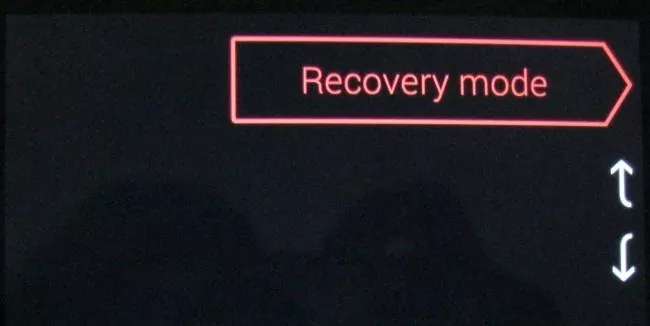
اپنی ڈیوائس کا فرم ویئر بحال کریں
متعلقہ: گوگل کے فیکٹری امیجز کے ذریعے اپنے گٹھ جوڑ کے آلے کو دستی طور پر کس طرح اپ گریڈ کریں
اگر آپ کے آلے کا سافٹ ویئر خراب ہوگیا ہے تو ، فیکٹری ری سیٹ کرنے کا عمل کام نہیں کرے گا۔ آپ کو اپنے آلہ کارخانہ دار کی فراہم کردہ شبیہہ سے Android آپریٹنگ سسٹم کو بحال کرنے کی ضرورت پڑسکتی ہے۔ مثال کے طور پر ، اگر آپ اس کے ساتھ گڑبڑ کر رہے ہیں تو یہ ہوسکتا ہے اپنی مرضی کے ROM یا دوسری صورت میں سسٹم سافٹ ویئر پر کم سطح کے موافقت کا مظاہرہ کرنا۔
آپ کے پاس موجود آلے اور اس کے تیار کنندہ پر انحصار کرتے ہوئے ، یہ آسان یا مشکل ہوسکتا ہے۔ مثال کے طور پر ، گوگل مہیا کرتا ہے آسانی سے نصب شدہ فرم ویئر کی تصاویر ، جو آپ کر سکتے ہیں دستی طور پر انسٹال کریں . دوسرے آلات کے ل your ، اپنے آلے کے نام کے ل search ویب پر تلاش کریں اور ہدایات تلاش کرنے کے لئے "فرم ویئر انسٹال کریں"۔ اگر آپ خوش قسمت ہیں تو ، کارخانہ دار آپ کو ایسا کرنے کا آسان طریقہ فراہم کرے گا۔
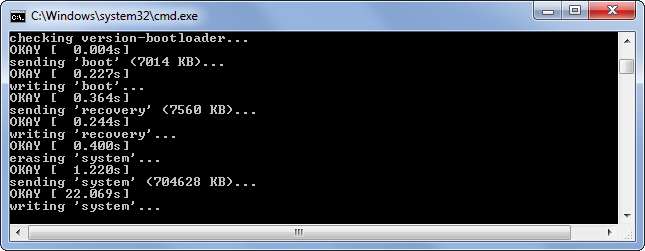
اینڈرائیڈ میں ایک پوشیدہ "سیف موڈ" بھی موجود ہے جس میں آپ بوٹ کرسکتے ہیں ، جس طرح کام ہوتا ہے ونڈوز پر سیف موڈ . سیف موڈ میں ، اینڈرائڈ کسی بھی تیسری پارٹی کے سافٹ ویئر ، صرف سسٹم سافٹ ویئر کو لوڈ نہیں کرے گا۔
کچھ آلات پر ، آپ صرف کر سکتے ہیں محفوظ موڈ میں بوٹ کریں فون سے جب تک کہ یہ پہلے سے چل رہا ہے۔ دوسرے آلات پر ، آپ فون کو محفوظ موڈ میں بوٹ لگانے کے لئے بوٹ لگانے کے وقت کسی مخصوص بٹن کو دبانے کے قابل ہوسکتے ہیں۔ اگر آپ سیف موڈ کو استعمال کرنے کی کوشش کرنا چاہتے ہیں تو اپنے ڈیوائس کے نام اور “سیف موڈ” کیلئے ویب سرچ کریں۔ یہ تب ہی کام آئے گا جب کسی قسم کی تھرڈ پارٹی ایپلی کیشن آپ کے آلہ کو بوٹ کرنے کے بعد منجمد کر رہی ہو۔ عام طور پر یہ ممکن نہیں ہونا چاہئے ، لیکن ایسا ہوسکتا ہے۔
تصویری کریڈٹ: فلکر پر کارلیس ڈیمبرنس , فلکر پر کارلیس ڈیمبرنس , فلکر پر کارلیس ڈیمبرنس






